u盘可以用来重装系统修复电脑的一些系统故障问题,但是u盘重装系统需要借助一些工具实现,那么具体是怎么重装系统呢?下面小编以下载火(xiazaihuo.com)一键重装系统工具为例,演示下制作u盘重装系统教程.
1.把8g以上的空U盘插进电脑,打开下载火(xiazaihuo.com)一键重新安装系统软件,用前关闭杀毒工具,待下载火(xiazaihuo.com)检测环境结束,点击制作系统,开始制作。

2.选择我们需要的系统,点击开始制作。

3.弹出提示备份u盘数据,点击确定,等待系统下载,等待u盘启动盘成功,拔下u盘。
下载火装机软件制作u盘启动pe重装win7教程
通过u盘启动pe重装系统的方法,我们可以修复很多电脑系统故障引起的电脑无法使用等问题.有网友想了解如何重装win7系统,下面以小白装机软件为例,演示下小白制作u盘启动pe重装win7教程.

4.将u盘插入需要维护的电脑,按电源键启动,快速敲击启动热键,弹出boot选择界面,选择USB选项。
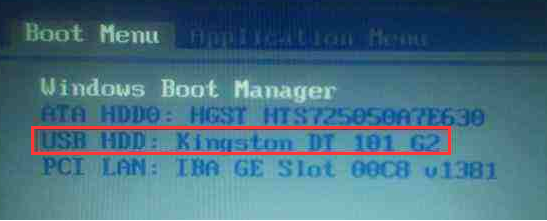
5.按方向键选择【01】PE进入pe系统。

6.点击安装下载系统,选择我们想要的系统点击启动安装。

7.安装完毕,拔掉你的U盘,重启电脑,等待进入桌面。

以上就是下载火(xiazaihuo.com)一键重装系统制作u盘重装系统教程,希望能帮助到大家。
以上就是电脑技术教程《小白一键重装系统制作u盘重装系统教程》的全部内容,由下载火资源网整理发布,关注我们每日分享Win12、win11、win10、win7、Win XP等系统使用技巧!下载火装机软件如何制作u盘启动pe重装系统
u盘启动pe重装系统是一个比较传统好用的重装系统方法,可以帮助解决很多电脑系统故障问题.有网友想了解具体如何重装,下面以小白装机软件为例,演示下制作u盘启动pe重装系统教程.






